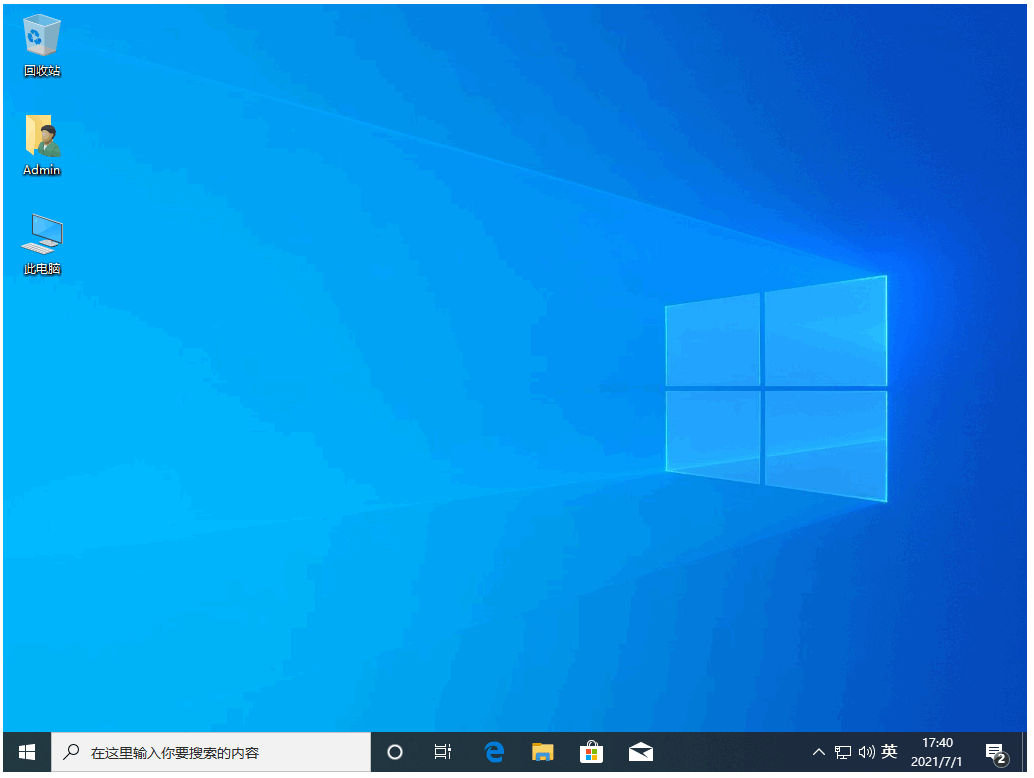怎么重装系统电脑黑屏进不去
电脑系统使用的时间久后难免会遇到各种各样的问题,比如说常用的电脑黑屏情况。最近就有网友因为电脑黑屏进不了系统,想重装电脑系统都不知道该怎么操作。下面小编就教下大家电脑黑屏重装系统的方法。
系统版本:windows10系统
品牌型号:华硕VivoBook14
软件版本:咔咔装机v2290
方法步骤:
WEEX交易所已上线平台币 WEEX Token (WXT)。WXT 作为 WEEX 交易所生态系统的基石,主要用于激励 WEEX 交易平台社区的合作伙伴、贡献者、先驱和活跃成员。
新用户注册 WEEX 账户、参与交易挖矿及平台其他活动,均可免费获得 WXT 空投奖励。
1、先在一台可用的电脑上下载安装咔咔装机一键重装系统工具并打开,插入一个8g以上的空白u盘,选择u盘重装系统模式,点击开始制作。
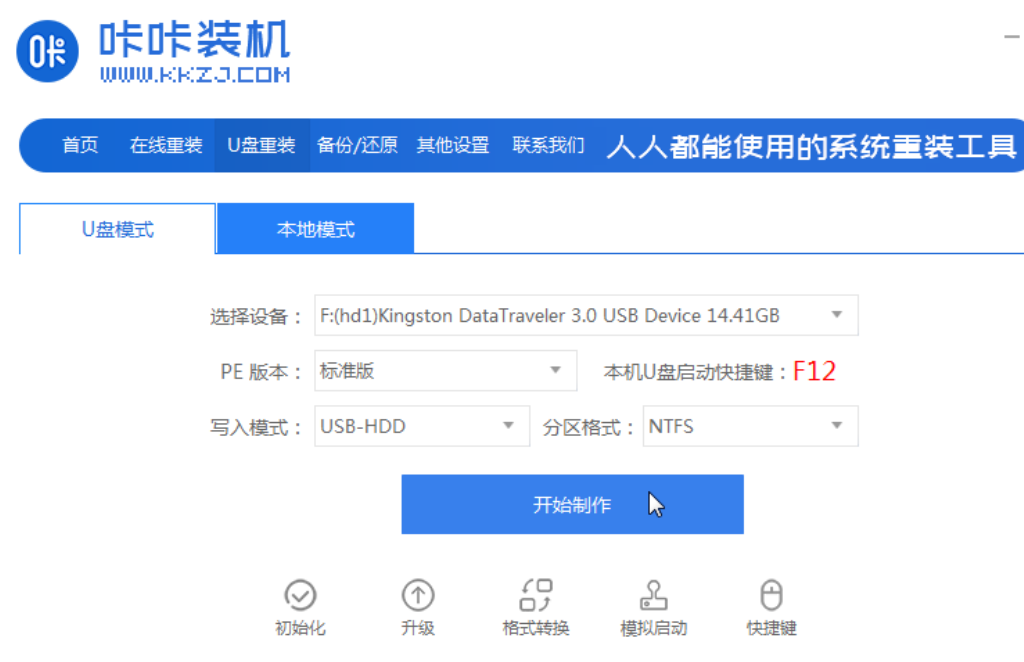
2、选择需要安装的系统,点击开始制作。

3、耐心等待软件制作u盘启动盘成功后,可先预览对应的电脑主板的启动热键,然后再拔除u盘退出。
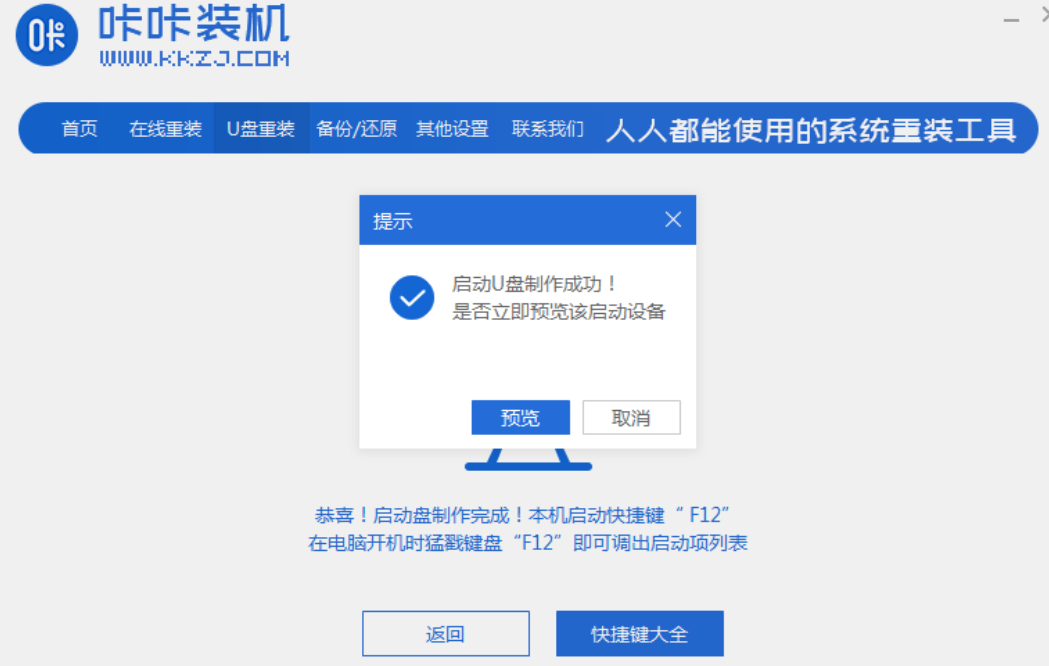
4、插入启动盘进电脑上,开机不断按启动热键进启动界面,选择u盘启动项回车确定进入到pe选择界面,选择第一项pe系统回车进入。
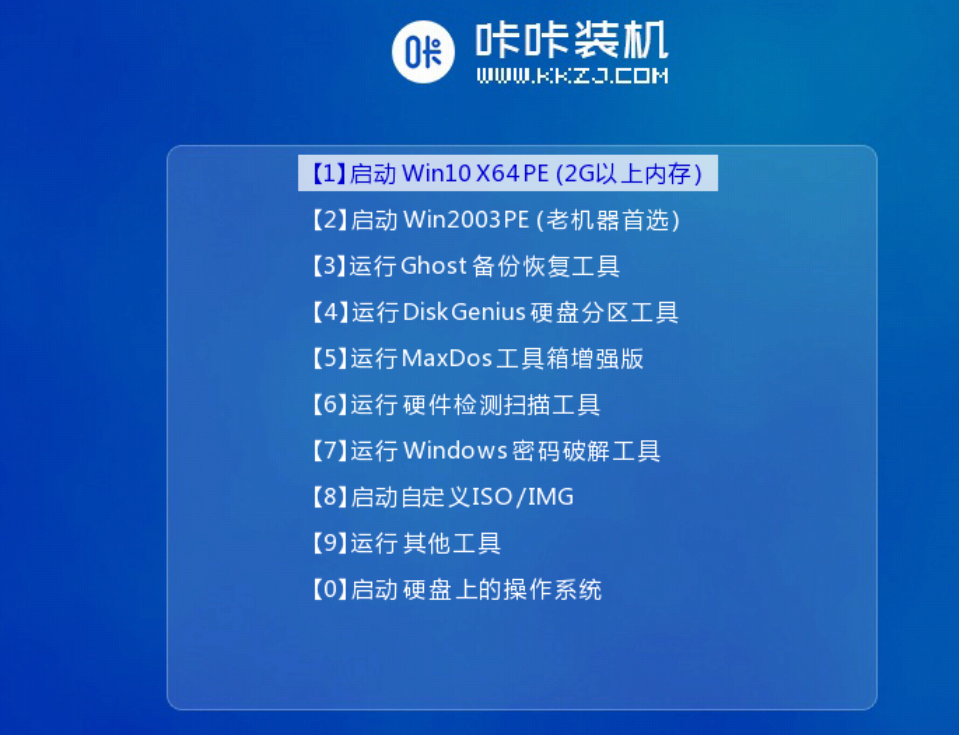
5、在pe系统桌面上打开咔咔装机工具,然后选择系统点击安装。
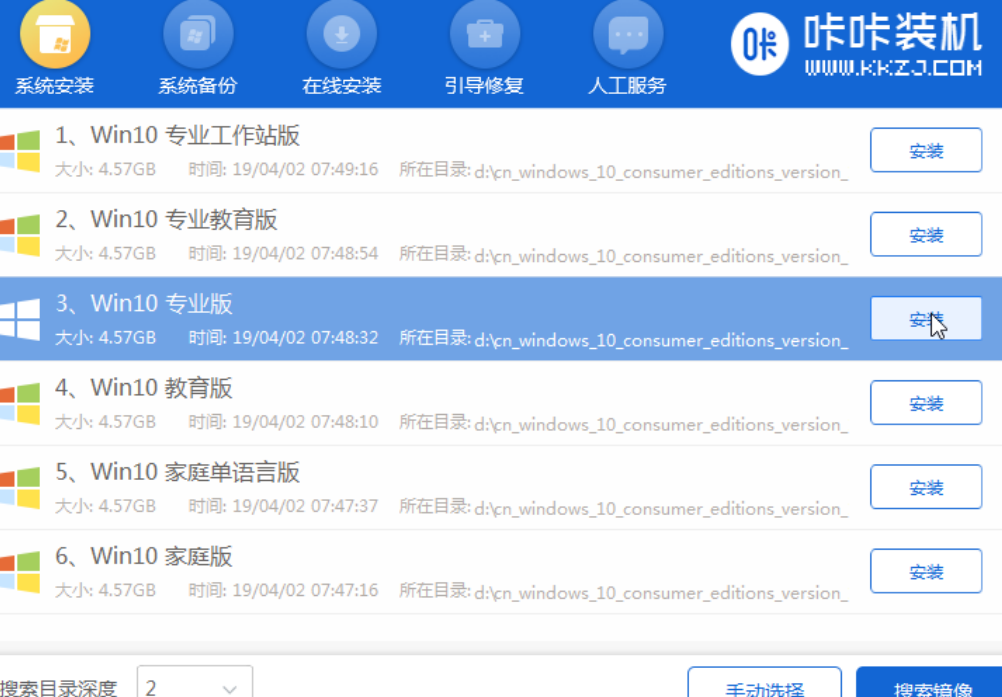
6、将系统安装到系统盘c盘,点击开始安装。

7、等待安装完成后,选择立即重启电脑。

8、期间可能会重启多次,直到成功进入到系统桌面即表示安装成功。

总结:以上就是关于电脑黑屏进不去重装系统的方法,希望对大家有帮助。
本站资源均来源于网络或网友投稿,部分资源未经测试,难免存在BUG,所有资源只限于学习研究,不得商用。如使用本站下载的资源造成任何损失或发生侵权行为,均与本站无关。如不接受本声明请勿下载!本站资源如有侵权,请联系QQ:497149677核实后立即删除!
最客资源网 » 怎么重装系统电脑黑屏进不去
最客资源网 » 怎么重装系统电脑黑屏进不去